マイクロソフトは、地下鉄または現代の電卓アプリを支持して、Windows 10から古き良きデスクトップ電卓を削除しました。 ご存知のとおり、Windows 7およびWindows 8のデスクトップ電卓はシンプルなインターフェースを備えていますが、非常に強力です。
Windows 7およびWindows 8で利用可能な電卓では、基本的な計算を実行できるだけでなく、高度な計算のために科学的モード、プログラマモード、または統計モードに切り替えることができます。 それに加えて、単位変換、および日付計算を可能にします。 燃費、リース、および住宅ローンの支払いを計算するためのオプションも利用できます。

Windows 10の新しいモダンスタイルの電卓は、エレガントに見えますが、特にタッチ入力用に設計されているようです。 Windows 10の最新の電卓の現在のバージョンは、伝統的な電卓プログラムに存在するすべての高度なモードを含みません。
もう1つの欠点は、従来の電卓プログラムとは異なり、[ファイル名を指定して実行]ダイアログボックスから起動できないことです。 ご存じのように、古い電卓プログラムはWindows 7とWindows 8 / 8.1で、実行コマンドボックスからCalcコマンドを入力するだけで起動できます。
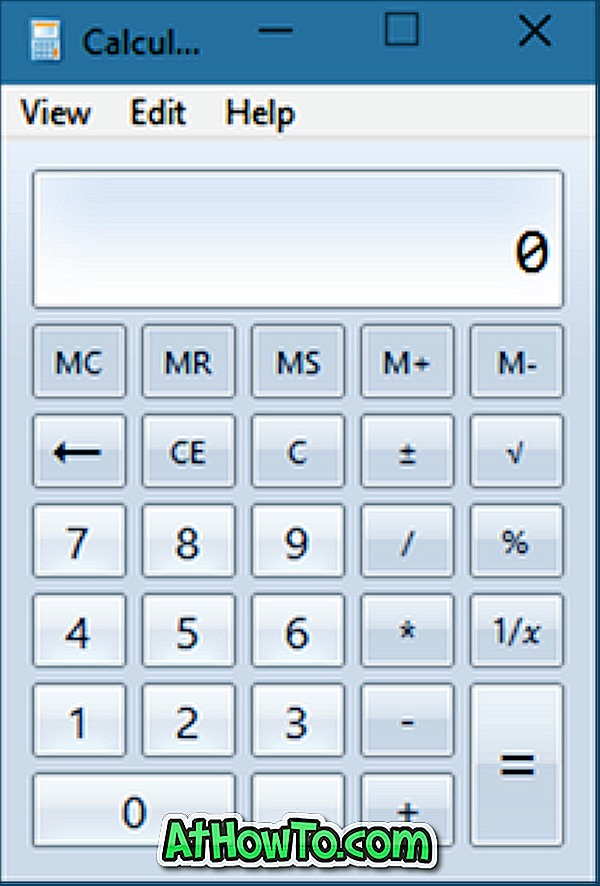
Windows 10の新しいCalculatorアプリに興味がない場合は、Windows 10用の古いWindows 7スタイルのCalculatorをダウンロードできます。最新バージョンのWindowsでも問題のない電卓プログラム。
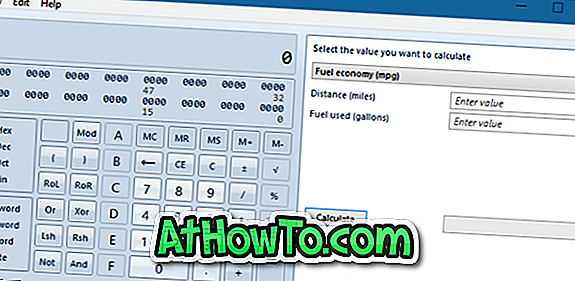
Windows 10で古い電卓を取得する方法1
Windows 10で古い電卓を入手するには:
ステップ1:このページにアクセスして、電卓アプリのzipファイルをダウンロードします。
ステップ2:ダウンロードされたzipファイルを抽出して、Old Calculator for Windows 10インストーラを入手します。
ステップ3:インストーラーをダブルクリックして、あなたの言語を選択してから、インストールを完了するためにスクリーン上の簡単な指示に従ってください。
それでおしまい!
Windows 10で古い電卓を入手する方法2
そして、あなたがマイクロソフトから計算機をダウンロードすることを好むならば、あなたはマイクロソフト計算機プラスプログラムをダウンロードすることができます。
Microsoft Calculator Plusは10年前にリリースされましたが、Windows 10とも互換性があります。 私たち全員が慣れ親しんでいる伝統的なWindows Calculatorプログラムと同じように、標準モード、科学モード、変換モードもあります。 電卓のデフォルトの外観は実際には使用できませんが、従来の電卓プログラムのように見せるためにクラシック表示に切り替えることができます。
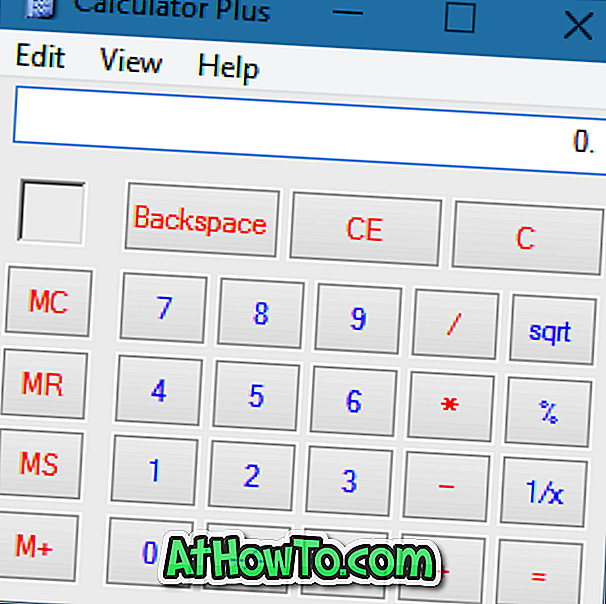
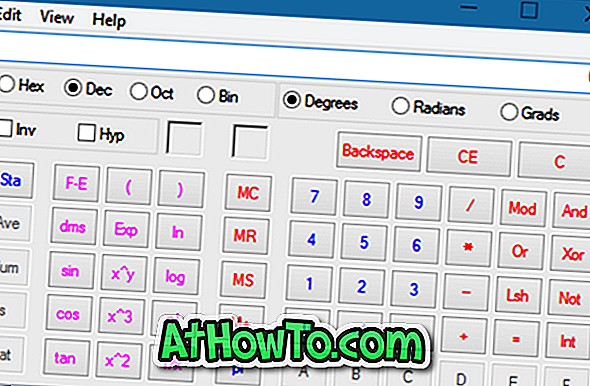
次のページにアクセスして、Windows 10用のMicrosoft Calculator Plusプログラムをダウンロードしてください。
電卓プラスをダウンロード
Windows 10で古典的な電卓を取得する方法3
移植したCalculatorや上記のCalculator Plusをダウンロードしてインストールすることに興味がない場合は、サードパーティの計算プログラムをWebで検索できます。 Windows用の無料の電卓プログラムがたくさんあります。














